Úvod
Evillimiter
Evillimiter je bezplatný nástroj pro monitorování s otevřeným zdrojovým kódem, který může omezit využití šířky pásma pro zařízení připojená k síti LAN. Běží na Linuxu a Windows a může pracovat bez administrativního přístupu k síti.
Je to také nástroj pro sledování, analýzu a omezení šířky pásma (nahrávání/stahování) zařízení ve vaší místní síti bez fyzického nebo administrativního přístupu.
Evillimiter využívá ARP spoofing a traffic shaping k omezení šířky pásma hostitelů v síti.
Nainstalovat Evillimiter
Instalace vyžaduje Python 3, který by měl být standardně dostupný na většině instalací Linuxu. Chcete-li nainstalovat evillimiter, spusťte tyto příkazy níže:
[unixcop@rhel-pc ~]$ git clone https://github.com/bitbrute/evillimiter.git
Cloning into 'evillimiter'...
remote: Enumerating objects: 256, done.
remote: Counting objects: 100% (102/102), done.
remote: Compressing objects: 100% (76/76), done.
remote: Total 256 (delta 61), reused 62 (delta 26), pack-reused 154
Receiving objects: 100% (256/256), 69.47 KiB | 11.00 KiB/s, done.
Resolving deltas: 100% (145/145), done.
[unixcop@rhel-pc ~]$Výše uvedený příkaz načte zdrojový kód.
Nyní spusťte tento příkaz níže a přejděte do zdrojového adresáře.
[unixcop@rhel-pc ]# cd evillimter
[unixcop@rhel-pc evillimiter]# Poté spusťte tento příkaz a nainstalujte evillimiter.
[unixcop@rhel-pc evillimiter]# sudo python3 setup.py installSpravujte a ovládejte svou síť Wi-Fi pomocí Evillimiter
Po dokončení instalace můžete začít sledovat zařízení připojená k vaší osobní Wi-Fi. Chcete-li to provést, spusťte aplikaci spuštěním tohoto příkazu:
[root@rhel-pc ]# evillimiterPoznámka :Ke spuštění a použití evillimiter budete potřebovat oprávnění sudo/root. Je to proto, že obsluhuje síťový řadič a potřebuje přístup k nízkoúrovňovým parametrům jádra. Když poprvé spustíte evillimiter, zobrazí se některé informace o vaší síti Wi-Fi.
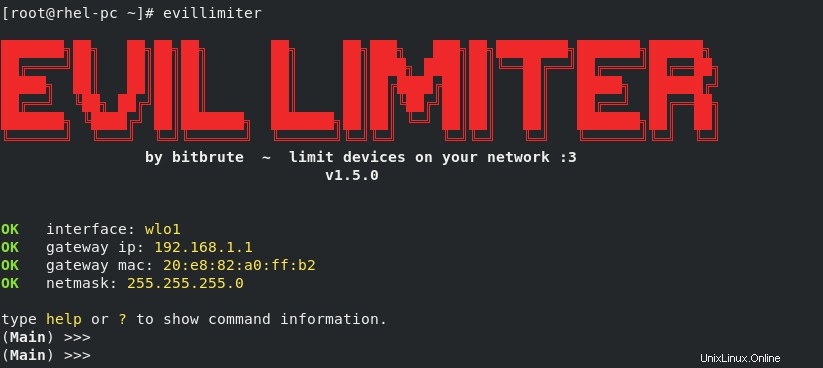
Seznam dostupných příkazů zobrazíte zadáním help v interaktivní konzole.
(Main) >>> helptype help or ? to show command information.
(Main) >>>
(Main) >>>
(Main) >>> help
scan (--range [IP range]) scans for online hosts on your network.
required to find the hosts you want to limit.
e.g.: scan
scan --range 192.168.178.1-192.168.178.50
scan --range 192.168.178.1/24
hosts (--force) lists all scanned hosts.
contains host information, including IDs.
limit [ID1,ID2,...] [rate] limits bandwith of host(s) (uload/dload).
(--upload) (--download) e.g.: limit 4 100kbit
limit 2,3,4 1gbit --download
limit all 200kbit --upload
block [ID1,ID2,...] blocks internet access of host(s).
(--upload) (--download) e.g.: block 3,2
block all --upload
free [ID1,ID2,...] unlimits/unblocks host(s).
e.g.: free 3
free all
add [IP] (--mac [MAC]) adds custom host to host list.
mac resolved automatically.
e.g.: add 192.168.178.24
add 192.168.1.50 --mac 1c:fc:bc:2d:a6:37
monitor (--interval [time in ms]) monitors bandwidth usage of limited host(s).
e.g.: monitor --interval 600
analyze [ID1,ID2,...] analyzes traffic of host(s) without limiting
(--duration [time in s]) to determine who uses how much bandwidth.
e.g.: analyze 2,3 --duration 120
watch detects host reconnects with different IP.
watch add [ID1,ID2,...] adds host to the reconnection watchlist.
e.g.: watch add 3,4
watch remove [ID1,ID2,...] removes host from the reconnection watchlist.
e.g.: watch remove all
watch set [attr] [value] changes reconnect watch settings.
e.g.: watch set interval 120
clear clears the terminal window.
quit quits the application.
(Main) >>>Skenovat hostitele
Než budete moci sledovat připojená zařízení, musíte prohledat místní síť. K tomu použijte příkaz scan.
(Main) >>> scanTaké si můžete prohlédnout hostitele. Použijte hostitele příkaz k zobrazení seznamu všech aktivních hostitelů.
(Main) >>> hosts(Main) >>> scan
0% | | 0/256
23% |███████▎ | 60/256
49% |██████████████▋ | 125/256
84% |█████████████████████████ | 214/256
100% |██████████████████████████████| 256/256
OK 4 hosts discovered.
(Main) >>> hosts
┌Hosts─────────────┬───────────────────┬─────────────────┬────────┐
│ ID │ IP address │ MAC address │ Hostname │ Status │
├────┼─────────────┼───────────────────┼─────────────────┼────────┤
│ 0 │ 192.168.1.1 │ 20:e8:82:a0:ff:b2 │ csp1.zte.com.cn │ Free │
│ 1 │ 192.168.1.2 │ 3c:57:6c:19:52:be │ galaxy-j6 │ Free │
│ 2 │ 192.168.1.3 │ 10:b1:f8:ab:20:2a │ huawei_nova-7i │ Free │
│ 3 │ 192.168.1.4 │ ce:74:8b:a1:c8:19 │ realme-7 │ Free │
└────┴─────────────┴───────────────────┴─────────────────┴────────┘
(Main) >>>Omezit využití šířky pásma pro hostitele
Nyní můžete zobrazit hostitele a omezit jejich využití šířky pásma.
Evillimiter přiřadí ID každému zařízení. Stavové pole zobrazuje, zda již byla pro zařízení omezena šířka pásma.
Šířku pásma pro libovolné zařízení můžete omezit pomocí příkazu limit.
(Main) >>> limit 2 100kbitMůžete také omezit mnoho zařízení najednou pomocí seznamu odděleného čárkami.
Zde je příklad
(Main) >>> limit 2,3 100kbit
Ok 192.168.1.2 upload / download limited to 100kbit.
Ok 192.168.1.3 upload / download limited to 100kbit.Tento příkaz omezí šířku pásma druhého a třetího zařízení na 100 kbit.
Omezte rychlost odesílání a stahování samostatně
Omezení šířky pásma je nastaveno pro rychlost odesílání i stahování. Rychlost odesílání/stahování však můžete omezit i samostatně. Další příkaz omezí rychlost stahování druhého zařízení na 100 kbit/s.
(Main) >>> limit 2 100kbit --downloadBlokovat připojení pro hostitelské zařízení
Připojení k internetu pro hostitelské zařízení můžete také zablokovat pomocí příkazu block.
(Main) >>> block 2Tento příkaz zablokuje druhému zařízení používání síťových prostředků. Použijte –nahrát a –stáhnout příznaky pro blokování jednosměrného provozu.
(Main) >>> block 2 --downloadPomocí níže uvedeného příkazu můžete také zablokovat všechna ostatní zařízení Wi-Fi.
(Main) >>> block allBlokovaní hostitelé zdarma
Jakmile budete hotovi, můžete tato zařízení také uvolnit. Použijte k tomu příkaz free následovaný ID hostitele.
(Main) >>> free 1,2,3
(Main) >>> free allZde je příklad blokování a uvolnění všech hostitelů.
(Main) >>> block all
OK 192.168.1.1 upload / download blocked.
OK 192.168.1.2 upload / download blocked.
OK 192.168.1.3 upload / download blocked.
OK 192.168.1.4 upload / download blocked.
(Main) >>>
(Main) >>> hosts
┌Hosts─────────────┬───────────────────┬─────────────────┬─────────┐
│ ID │ IP address │ MAC address │ Hostname │ Status │
├────┼─────────────┼───────────────────┼─────────────────┼─────────┤
│ 0 │ 192.168.1.1 │ 20:e8:82:a0:ff:b2 │ csp1.zte.com.cn │ blocked │
│ 1 │ 192.168.1.2 │ 3c:57:6c:19:52:be │ galaxy-j6 │ blocked │
│ 2 │ 192.168.1.3 │ 10:b1:f8:ab:20:2a │ huawei_nova-7i │ blocked |
│ 3 │ 192.168.1.4 │ ce:74:8b:a1:c8:19 │ realme-7i │ blocked │
└────┴─────────────┴───────────────────┴─────────────────┴─────────┘
(Main) >>> free all
(Main) >>>
(Main) >>> hosts
┌Hosts─────────────┬───────────────────┬─────────────────┬────────┐
│ ID │ IP address │ MAC address │ Hostname │ Status │
├────┼─────────────┼───────────────────┼─────────────────┼────────┤
│ 0 │ 192.168.1.1 │ 20:e8:82:a0:ff:b2 │ csp1.zte.com.cn │ Free │
│ 1 │ 192.168.1.2 │ 3c:57:6c:19:52:be │ galaxy-j6 │ Free │
│ 2 │ 192.168.1.3 │ 10:b1:f8:ab:20:2a │ huawei_nova-7i │ Free │
│ 3 │ 192.168.1.4 │ ce:74:8b:a1:c8:19 │ realme-7 │ Free │
└────┴─────────────┴───────────────────┴─────────────────┴────────┘
(Main) >>> Chcete-li interaktivní konzolu ukončit, zadejte v příkazovém okně příkaz quit nebo exit.
(Main) >>> quitUkončí aktuální relaci a vrátí výzvu terminálu.
Poznámka :
1-Protože je interaktivní konzola barevná, nemusí v některých prostředích fungovat správně. Můžete nainstalovat balíčky potřebné pro barevné kódování nebo použít –colorless možnost v takových případech.
sudo evillimiter --colorlessPokud to spustíte v terminálu, spustí se bezbarvá interaktivní relace pro evillimiter. Lidé mohou tento režim použít, kdykoli čelí problémům s barvami ASCII.
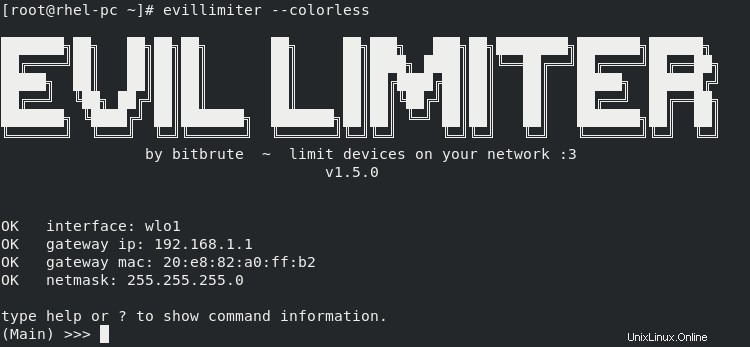
2--f Tato volba pomáhá vyřešit problémy s konfigurací Linux iptables nebo síťovými parametry.
sudo evillimiter -fZávěr
Síť Wi-Fi můžete v systému Linux snadno ovládat pomocí nástroje Evillimiter . Instalace je snadná a funguje dobře i bez přístupu správce.
Poznámka :Tento nástroj byste neměli používat na sítích jiných lidí, abyste se vyhnuli možným právním sporům.